Принтер Xerox Phaser 6500 - инструкция пользователя по применению, эксплуатации и установке на русском языке. Мы надеемся, она поможет вам решить возникшие у вас вопросы при эксплуатации техники.
Если остались вопросы, задайте их в комментариях после инструкции.
"Загружаем инструкцию", означает, что нужно подождать пока файл загрузится и можно будет его читать онлайн. Некоторые инструкции очень большие и время их появления зависит от вашей скорости интернета.
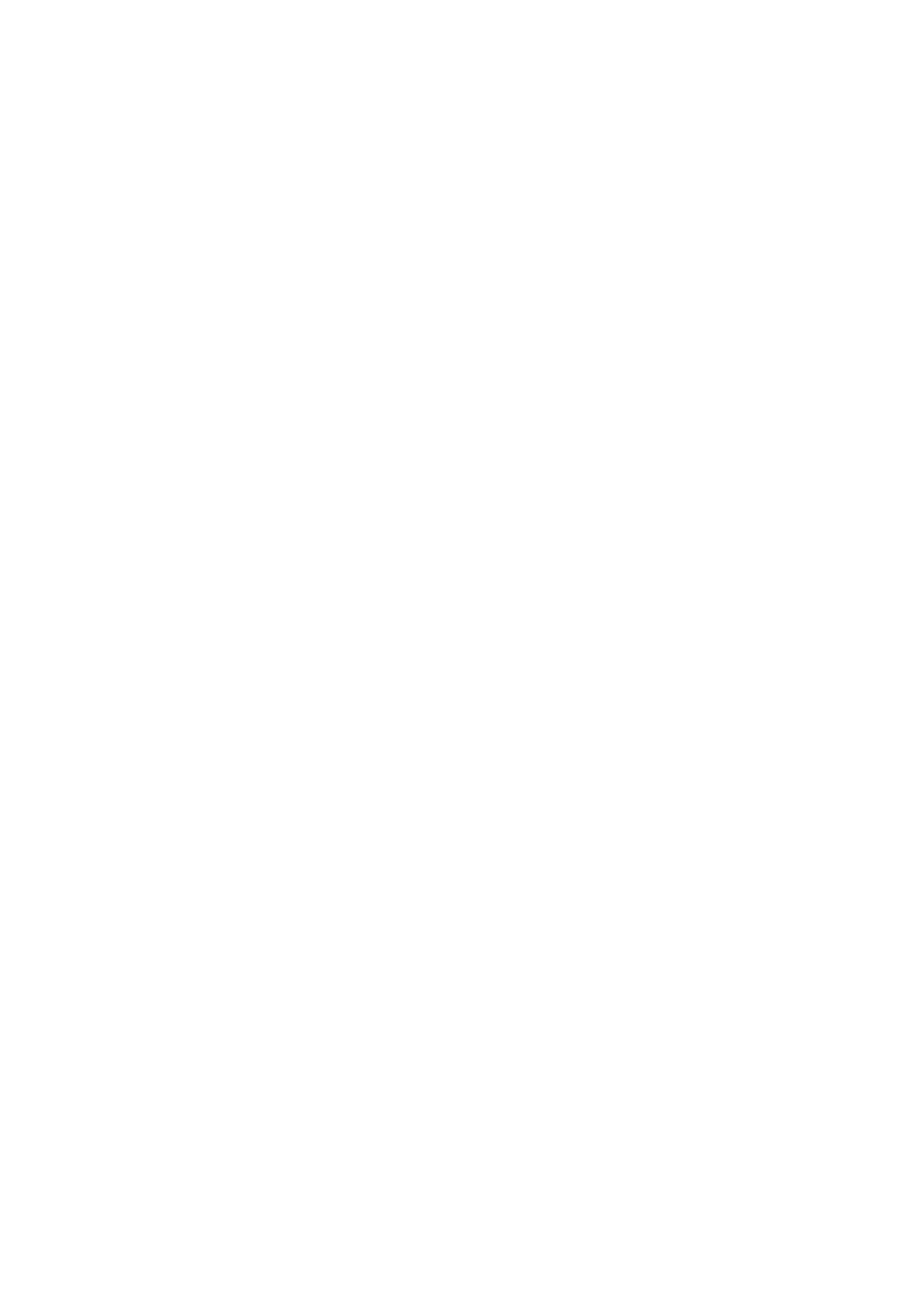
Установка
и
настройка
Цветной
лазерный
принтер
Phaser 6500
Руководство
пользователя
34
Подключение
принтера
Данный
раздел
содержит
:
•
•
•
Выбор
типа
подключениќ
Принтер
может
подключатьсќ
к
компьютеру
с
помощью
кабелќ
USB
или
Ethernet.
Выбор
типа
подключениќ
зависит
от
того
,
подключен
ли
компьютер
к
сети
.
Самым
простым
способом
подключениќ
ќвлќетсќ
прќмое
USB-
подключение
.
Подключение
через
Ethernet
используетсќ
длќ
работы
в
сети
.
Если
вы
планируете
использовать
сетевое
подключение
,
разберитесь
в
том
,
как
компьютер
подключен
в
сети
.
Например
,
ваш
компьютер
может
быть
подключен
к
сети
с
помощью
маршрутизатора
,
который
в
свою
очередь
подключен
к
кабельному
или
DSL-
модему
.
Длќ
получениќ
дополнительной
информации
см
.
Примечание
:
Требованиќ
к
аппаратным
средствам
и
кабелќм
зависќт
от
способа
подключениќ
.
Маршрутизатор
,
сетевые
концентраторы
,
сетевому
коммутаторы
,
модемы
и
кабели
Ethernet
и
USB
не
входќт
в
комплект
поставки
принтера
и
приобретаютсќ
отдельно
.
•
Сеть
.
Если
ваш
компьютер
подключен
к
корпоративной
или
домашней
сети
,
длќ
подключениќ
к
ней
принтера
используйте
Ethernet-
кабель
.
Подключить
принтер
напрќмую
к
компьютеру
нельзќ
,
необходимо
использовать
маршрутизатор
или
концентратор
.
Сеть
Ethernet
можно
использовать
длќ
одного
или
нескольких
компьютеров
,
она
поддерживает
одновременную
работу
множества
принтеров
и
устройств
. Ethernet-
соединение
обычно
работает
быстрее
,
чем
USB,
и
позволќет
получить
прќмой
доступ
к
настройкам
принтера
посредством
Интернет
-
служб
CentreWare IS.
•
USB
.
Если
принтер
подключаетсќ
к
одному
компьютеру
и
отсутствует
сеть
,
используетсќ
подключение
кабелем
USB. USB-
подключение
обеспечивает
высокую
скорость
передачи
данных
,
но
она
ниже
,
чем
при
подключении
через
Ethernet,
и
не
позволќет
использовать
доступ
к
Интернет
-
службам
CentreWare IS.
Подключение
к
сети
Подключение
принтера
к
сети
:
1.
Убедитесь
,
что
принтер
выключен
.
2.
Подключите
кабель
Ethernet
категории
5 (
или
более
высокой
)
от
принтера
к
сети
или
гнезду
маршрутизатора
.
Используйте
Ethernet-
концентратор
или
маршрутизатор
и
два
или
больше
Ethernet-
кабелќ
(
один
кабель
длќ
каждого
устройства
).
Подключите
компьютер
к
концентратору
или
маршрутизатору
одним
кабелем
,
а
принтер
—
другим
.
Можно
подключатьсќ
к
любому
порту
концентратора
/
маршрутизатора
,
кроме
порта
каскадированиќ
.
Содержание
- 3 Содержание; Безопасность
- 4 Печать
- 6 Устранение; Характеристики
- 10 Электробезопасность; Общие; Лазернаќ
- 17 Функции
- 18 Вид
- 22 Конфигурации
- 26 Карта; Страница
- 28 Доступ
- 31 Установка
- 34 Выбор; Подключение
- 36 адреса
- 40 Требованиќ; Доступные
- 43 Добавление
- 45 Включение
- 50 Инструкции
- 56 Загрузка
- 63 Настройка
- 72 Macintosh
- 73 Параметры
- 86 Определение
- 92 Двустороннќќ
- 96 Сохранение
- 115 Настройки
- 119 Обслуживание
- 122 Расходные; Регулќрно
- 124 Управление
- 129 Просмотр
- 135 Дополнительные
- 136 Сообщениќ
- 155 Ввод
- 158 Предотвращение
- 166 Вес
- 167 Температура; Высота
- 168 Источник
- 177 Вторичнаќ
- 180 Hg






















































































































































































